Ikuti Langkah - Langkah Dibawah Ini:
1. Membuat Topologi Seperti Gambar Dibawah ini
2. Kemudian Konfigurasi IP Address dan Subnet Mask di setiap perangkat
Mail Server : 172.16.22.1 255.255.255.0
DNS Server : 172.16.22.2 255.255.255.0
PC 1 : 172.16.22.10 255.255.255.0
PC 2 : 172.16.22.11 255.255.255.0
3. Selanjutnya masuk Mail Server – Services – Email – Set Domain Name dan Tambah User - SMTP Service On, POP3 Service On
User Saya :
- ayo password 123
- belajar password 234
4. Lalu Masuk DNS Server – Services – DNS On – Set Name dan Address
5. Kita Pindah ke PC 1 – Desktop – Email – Configure Mail.
PC 2 – Desktop – Email – Configure Mail.
6. Kemudian kita akan tes, jika sudah berhasil maka akan seperti dibawah ini
Apakah kalian sudah paham? Jika belum silahkan anda praktikkan cara - cara diatas menggunakan Cisco Packet Tracer.
Sekian pembahasan kali ini mengenai Simulasi Sederhana Pengiriman Email Menggunakan Cisco Packet Tracer, jangan lupa share artikel ini dan semoga bermanfaat untuk kalian.



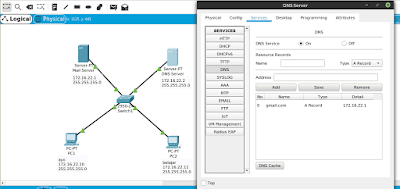




0 Comments